Microsoft tích hợp sẳn vào Windows khá nhiều các tính năng rất hữu ích, phần lớn chúng đều được kích hoạt theo mặc định nhằm cho mục đích tương thích để có thể tận dụng sức mạnh phần cứng và bảo mật cho thiết bị trước các vấn đề về an ninh.
Tuy nhiên, vẫn có một số các tính năng mà bạn không hề dùng đến nó nhưng vẫn được kích hoạt. Những tính năng này được xác định là “vô tích sự” và chỉ “giỏi” ngốn bộ nhớ. Do đó, nếu cần thiết, bạn nên tìm và vô hiệu hóa nó để giảm tải cho Windows. Nếu bạn quan tâm, sau đây sẽ là hướng dẫn “điểm mặt” từng tính năng và cách vô hiệu hóa nó.
Khởi chạy cửa sổ Windows 10 Features
Windows 10 Features là nơi quản lí và cho phép người dùng tắt/bật các tính năng trên Windows 10. Do đó, việc đầu tiên chúng ta cần nên làm là khởi chạy công cụ này. Cụ thể như sau:
Nhấn phải chuột vào nút Start và chọn Programs and Features.
Cửa sổ Programs and Features xuất hiện, bạn hãy nhấn vào tùy chọn ‘Turn Windows features on or off’ ở bên trái màn hình.
Hộp thoại Windows Features sẽ xuất hiện trước mắt bạn.
Các tùy chọn tính năng được đánh dấu ‘check’ là những tính năng đang được kích hoạt. Khi bỏ dấu check ở ô tùy chọn nào tức là bạn đã vô hiệu hóa tính năng đó. Và sau mỗi thao tác, Windows sẽ hiển thị một cửa sổ thông báo nhắc nhở, sau đó bạn cần khởi động lại Windows để thay đổi có hiệu lực. Khi cần kích hoạt lại, bạn chỉ việc đánh dấu check vào ô tương ứng và khởi động lại Windows là xong.
Bây giờ chúng ta sẽ đi đến từng tính năng mà bạn nên vô hiệu hóa nếu thật sự không dùng đến.
Internet Explorer 11
Như đã biết thì trình duyệt mặc định trên Windows 10 hiện nay là Microsoft Edge. Nhưng Microsoft vẫn giữ lại một bản sao của Internet Explorer 11 trên hệ thống như là một “di sản” của các phiên bản Windows trước.
Tuy nhiên, một điều cần lưu ý là Internet Explorer 11 đã bị Microsoft loại bỏ các cập nhật thông qua Windows Update. Do đó, các bản vá của trình duyệt này phải được tải về bằng phương pháp thủ công từ Microsoft Update Catalog nên nếu bạn cảm thấy không có lí do gì để sử dụng trình duyệt này khi mà Microsoft Edge là lựa chọn khá tốt thì bạn nên vô hiệu hóa nó là vừa rồi.
Legacy Components DirectPlay
DirectPlay là một hàm API của Microsoft DirectX API được sử dụng cho hệ thống Games trên Windows Live từ hơn…10 năm trước. Và ngày nay nó hầu như không còn được sử dụng trên các tựa game mới nữa. Do đó, việc vô hiệu hóa nó là điều dễ hiểu.
Media Features Windows Media Player
Mặc dù Windows Media Player là chương trình phát media khá phổ biến trên Windows nhưng với Windows 10 thì Groove Music đã được thiết lập mặc định, cũng như việc Windows Media Player thiếu hỗ trợ các chuẩn video và audio phổ biến cũng là một điểm trừ khá lớn.
Do vậy, nếu bạn sử dụng một ứng dụng phát media của bên thứ 3 như VLC Media Player hoặc SMPlayer hay đơn giản là Groove Music thì việc vô hiệu hóa nó vẫn chấp nhận được.
Microsoft Print to PDF
Tính năng này được xem như là một tùy chọn bổ sung cho phép Windows có thể in bất kỳ tài liệu nào sang định dạng PDF. Đây là một dịch vụ máy in ảo để tạo ra các tài liệu PDF trên Windows. Nhưng nếu bạn đang dùng Microsoft Office hay cụ thể hơn là có một máy in “túc trực” sẳn sàng để dùng thì tính năng này khá là dư thừa phải không?
Print and Document Services

Tính năng cho phép bạn thực hiện việc in ấn trên một số các dịch vụ dữ liệu hệ thống. Và mặc định 2 tùy chọn Internet Printing Client và Windows Fax and Scan được kích hoạt sẳn nhưng nếu bạn đang làm việc Offline hoặc tại nhà thì nó khá dư thừa phải không?
Internet Printing Client
Như tên gọi, tính năng này cho phép bạn thực hiện in ấn dữ liệu trong mạng nội bộ hoặc từ xa trên internet thông qua giao thức IPP. Nhưng nếu bạn không có nhu cầu hoặc chỉ sử dụng máy in “tại gia” thì nên tắt nó đi.
Windows Fax and Scan

Tính năng này hỗ trợ người dùng sử dụng các thiết bị Fax và Scan đang kết nối trên máy tính. Nếu bạn không dùng đến thì nên vô hiệu hóa nó đi.
Remote Differential Compression API Support
Tính năng này được Microsoft giới thiệu dành cho các phiên bản Windows Server từ bản 2003 R2 tới gần đây giúp người dùng có thể quản lí từ xa các hệ thống máy chủ tốt hơn. Và nó được sử dụng bởi các phần mềm quản lí từ xa chạy trên Windows Server. Do đó, nếu bạn không sử dụng Windows Server hay quản lí máy chủ từ xa thì nên tắt nó đi.
Windows PowerShell 2.0
Có thể bạn sẽ nhầm lẫn Windows PowerShell 2.0 là một phần của PowerShell trên Windows. Nhưng bạn cũng đừng để ý vì PowerShell 2.0 không phải là phiên bản mới nhất hiện nay mà là PowerShell 5.0. Do đó, các lệnh từ PowerShell 2.0 sẽ không có tác dụng gì trên PowerShell của Windows 10. Vì thế bạn nên tắt nó đi vì nó khá vô dụng.
Windows Process Activation Service
Windows Process Activation Service, hay còn được biết đến là Internet Information Services (IIS). Tính năng này được kích hoạt nhằm mục đích hỗ trợ các người phát triển các ứng dụng trên Windows. Còn nếu bạn là người dùng bình thường thì nê tắt nó đi.
Work Folders Client
Tính năng này cho phép người dùng trong công ty hay doanh nghiệp có được quyền truy cập và làm việc trên các dữ liệu một cách trực tiếp hay gián tiếp bằng bất kỳ thiết bị nào có liên kết. Nhưng nếu bạn làm việc một mình hoặc ở nhà thì nên tắt nó đi.
XPS Services và XPS Viewer
XPS là một dạng tập tin được Microsoft thiết kế để thay thế cho định dạng PDF của Adobe. XPS Services và XPS Viewer là các tính năng cho phép người dùng Windows tạo, in và xem các tài liệu XPS trên máy tính. Nhưng nếu bạn không dùng thì vẫn có thể tắt nó đi.
Theo Genk.vn
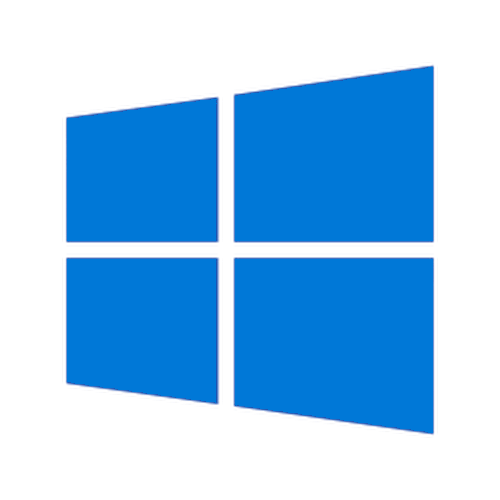















Ý kiến bạn đọc